Debian en Astronomía
- Introducción
- El camino corto
- Configuración del entorno
- INDI Core
- Drivers INDI
- KStars/Ekos
- SkyChart, CCDCiel y ASTAP
- PHD2
- Programas de Windows
1. Introducción
Debian GNU/Linux es una de las mejores distribuciones de Linux que podemos encontrar a día de hoy; aunque no tan popular como otras más sencillas ofrece un nivel de robustez y estabilidad dificilmente igualable, motivo por el cual, muchísimas otras distribuciones se basan en ella, como Ubuntu, Raspbian, Mint, Deepin, PureOS...
Sin embargo, al principio, puede resultar algo más engorrosa, sobre todo si buscamos las ultimísimas versiones de software, como, por ejemplo, las de INDI, KStars... precisamente por el intenso banco de pruebas que han de pasar antes de poder ser incluidas. Vamos a ver cómo preparar nuestro Debian para estar listo y pilotar nuestros dispositivos astronómicos con las últimas versiones de software.
Partiremos de la última versión estable: Debian 11, también conocida como Bullseye, descargable libremente desde https://www.debian.org/download.
2 El camino corto
2.1 Paquetes INDI oficiales
Bien, todo este artículo se basa en cómo tener las últimas versiones, partiendo del código fuente, pero si no te quieres liar y te valen versiones de INDI algo más antiguas pero, sin embargo, 100% probadas, puedes instalarlas simplemente ejecutando:
apt install indi-bin
apt install kstars2.2. Usa INDIGO
INDIGO es la alternativa a INDI, conservando aún su compatibilidad (todos los programas que usan INDI, podrán usar INDIGO sin hacer nada). Ofrece un diseño interno mucho más moderno, estable y eficiente. Para instalarlo en nuestro Debian, hemos de añadir el repositorio de código e instalarlo. Los pasos son:
Abre el fichero:
/etc/apt/sources.list.d/indigo.listy le añades la línea:
deb [trusted=yes] https://indigo-astronomy.github.io/indigo_ppa/ppa indigo mainActualiza la base de datos de paquetes e instala:
apt update
apt install indigo ain-imager indigo-control-panelRecomiendo leer la documentación desde https://indigo-astronomy.org/for-users.html
3. Configuración del entorno
Si el camino corto no te vale y deseas liarte la manta a la cabeza vamos a ello.
En este caso, las herramientas que vamos a instalar, lo haremos desde sus códigos fuentes, lo que nos permitirá estar a la última, eso sí, a riesgo de que algo, temporalmente pueda fallar, ya que usaremos el código directamente del repositorio Git.
Nos ponemos manos a la obra, abrimos una consola de comandos y comenzamos la instalación del entorno necesario para poder compilar los fuentes:
-
Hacemos login como administrador del sistema root, si es que aún no lo somos:
su -
Instalamos todas las dependencias que incluyen desde el sistema git para poder conar repositorios, como los propios compiladores y librerías necesarias:
apt install -y \ git \ cdbs \ dkms \ cmake \ fxload \ libgps-dev \ libgsl-dev \ libraw-dev \ libusb-dev \ zlib1g-dev \ libftdi-dev \ libgsl0-dev \ libjpeg-dev \ libkrb5-dev \ libnova-dev \ libtiff-dev \ libfftw3-dev \ librtlsdr-dev \ libcfitsio-dev \ libgphoto2-dev \ build-essential \ libusb-1.0-0-dev \ libdc1394-22-dev \ libboost-regex-dev \ libcurl4-gnutls-devEsperamos un poquito y lo tendremos todo listo.
-
No necesitamos seguir siendo root.
exit
4. INDI Core
4.1 Primera instalación
Es el momento de comenzar con la base, INDI. Es el sistema equivalente al ASCOM de Windows, los pasos siguientes nos lo dejarán fino:
-
Descargamos el código fuente en la carpeta que deseemos, en nuestro caso $HOME/development:
mkdir $HOME/development cd $HOME/development/ git clone --depth 1 https://github.com/indilib/indi.git -
Es el momento de comenzar la construcción, en primer lugar, creamos el directorio donde se realizará la compilación y configuramos el sistema:
mkdir -p build/indi-core cd build/indi-core cmake -DCMAKE_INSTALL_PREFIX=/usr -DCMAKE_BUILD_TYPE=Debug ../../indi/Al final, veremos algo parecido a:
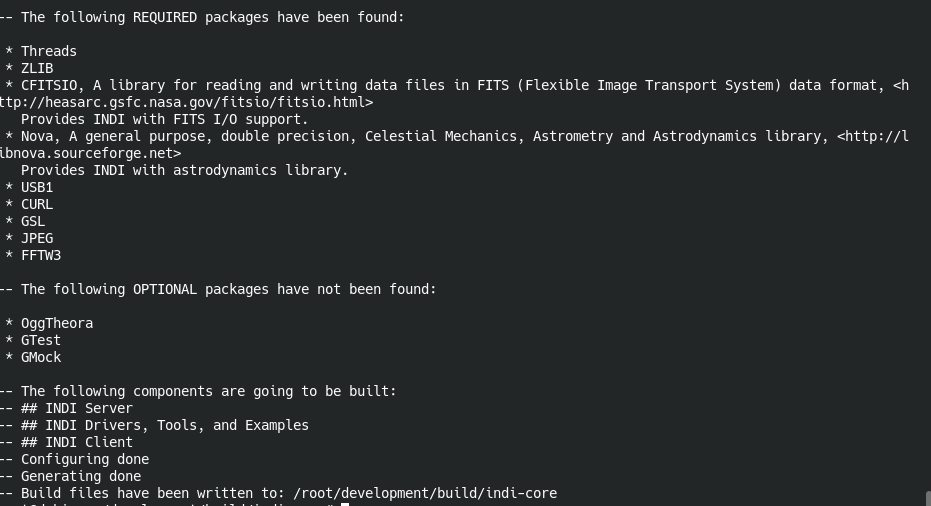
-
Y ahora es el momento de compilar con la herramienta make, en mi caso uso la opción -j32, siendo este el número de procesadores de tu máquina.
make -j32Dependiendo de la potencia de tu máquina, tras unos segundos o minutos, terminará:
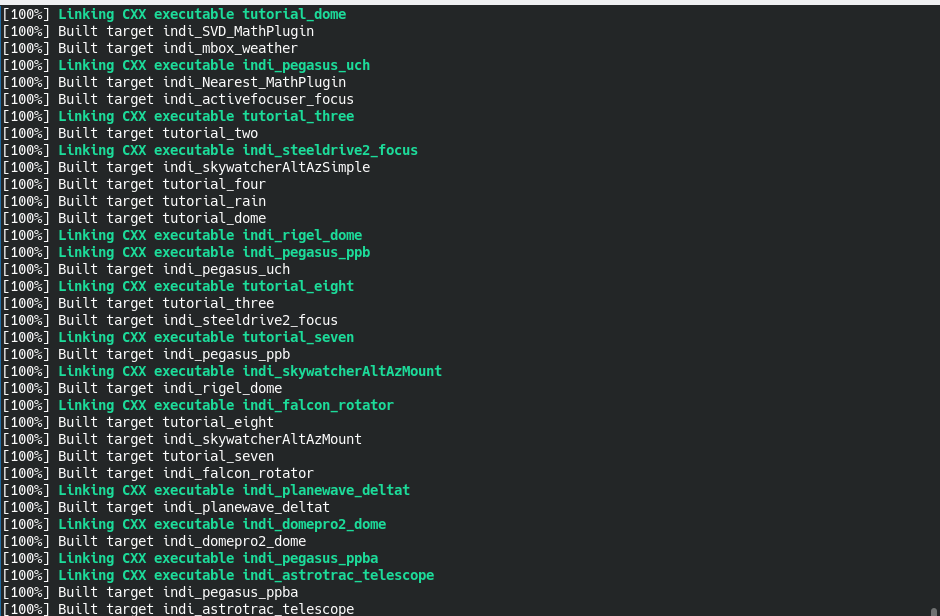
-
Instalamos como administrador:
su make install exitVeremos algo parecido a la siguiente salida:
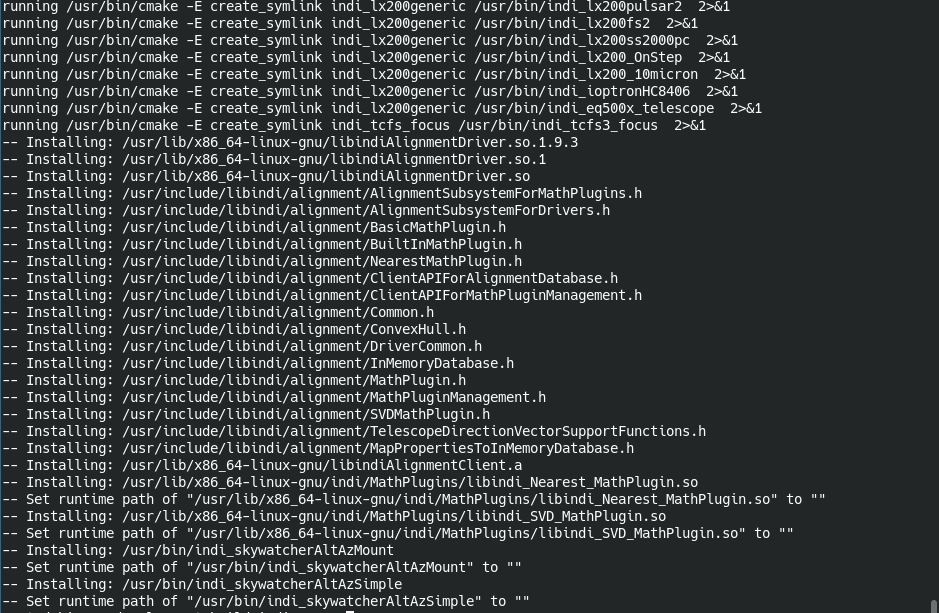
Ya tendremos indi-core listo para nuestro sistema, podremos ejecutar el comando indiserver para verificarlo:
indiserver -v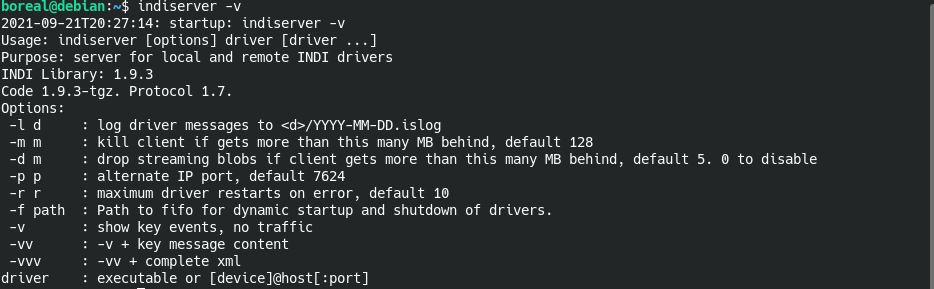
4.2 Actualizaciones
Si queremos actualizar INDI a la última versión disponible, es muy sencillo:
- Accede al directorio donde se encuentra el código fuente:
cd $HOME/development/indi -
Actualiza el código desde el repositorio de INDI, se descargarán todo lo nuevo o actualizado:
git pull origin master - Volvemos a compilar e instalar:
cd $HOME/development/build/indi-core cmake -DCMAKE_INSTALL_PREFIX=/usr -DCMAKE_BUILD_TYPE=Debug ../../indi/ make -j32 su make install exitYa lo tendremos de nuevo a la última.
Este proceso es idéntico para todos los drivers INDI y el propio KStars, que comentaremos a continuación, tan sólo has de ajustar los nombres de las carpetas.
5. Drivers INDI
Con la instalación de _indicore tendremos el núcleo de INDI, pero no todos los drivers necesarios. Desde hace un tiempo, los drivers se encuentran en un repositorio de código diferente, vamos a construirlos.
-
Primero, vamos con las dependencias necesarias:
apt -y install libusb-1.0-0-dev libgsl-dev libcurl4-gnutls-dev libtiff-dev libfftw3-dev libftdi-dev libgps-dev libraw-dev libdc1394-22-dev libgphoto2-dev libboost-dev libboost-regex-dev librtlsdr-dev liblimesuite-dev libftdi1-dev libavcodec-dev libavdevice-dev -
Descargamos el código fuente en la carpeta que deseemos, en nuestro caso, recordad, $HOME/development:
cd $HOME/development/ git clone --depth=1 https://github.com/indilib/indi-3rdparty -
De nuevo, toca compilar, en este caso, vamos a realizarlo tanto con las librerías como los drivers de todos los fabricantes soportados. Primero, las librerías:
mkdir -p build/indi-3rdparty-libs cd build/indi-3rdparty-libs cmake -DCMAKE_INSTALL_PREFIX=/usr -DCMAKE_BUILD_TYPE=Debug -DBUILD_LIBS=1 ../../indi-3rdparty/ make -j32 -
Instalamos como administrador:
su make install exit -
Ahora, los drivers:
cd $HOME/development/ mkdir -p build/indi-3rdparty cd build/indi-3rdparty cmake -DCMAKE_INSTALL_PREFIX=/usr -DCMAKE_BUILD_TYPE=Debug ../../indi-3rdparty/Veremos esta salida:
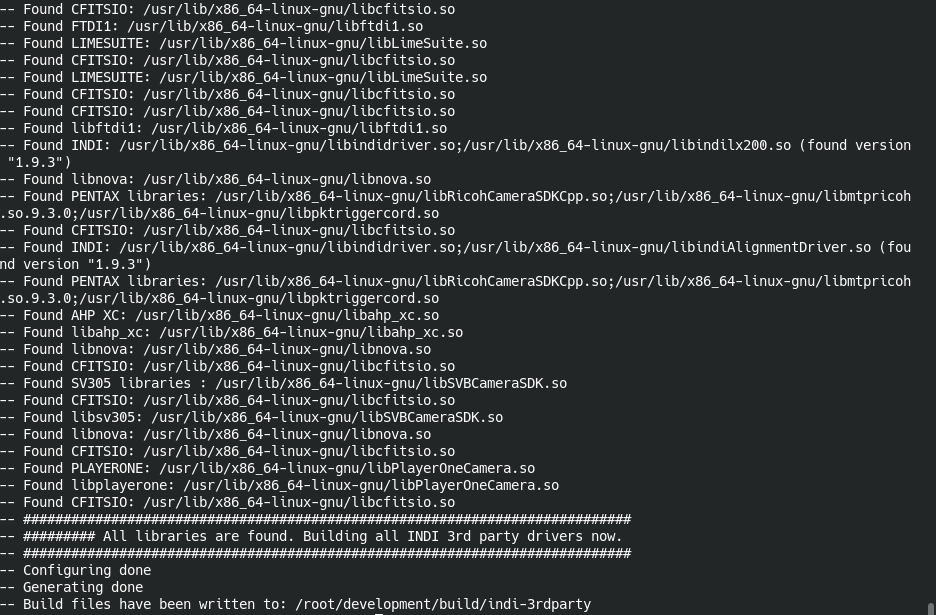
-
Compilamos e instalamos como administrador:
make -j32 su make install exit
¡Lo tenemos! INDI al completo con todos sus drivers.
6. KStars/Ekos
Ahora vamos con un planetario y sistema de control muy popular: kstars y ekos
-
Primero, como antes, todas las dependencias que necesitamos:
apt -y install libkf5doctools-dev libeigen3-dev libcfitsio-dev zlib1g-dev libindi-dev extra-cmake-modules libkf5plotting-dev libqt5svg5-dev libkf5xmlgui-dev libkf5kio-dev kinit-dev libkf5newstuff-dev libkf5notifications-dev qtdeclarative5-dev libkf5crash-dev gettext libnova-dev libgsl-dev libraw-dev libkf5notifyconfig-dev wcslib-dev libqt5websockets5-dev xplanet xplanet-images qt5keychain-dev libsecret-1-dev breeze-icon-theme -
Ahora instalaremos stellarsolver, para poder tener platesolve perfectamente integrado. Descargamos el código, y ejecutamos su script de compilación:
cd $HOME/development/ git clone https://github.com/rlancaste/stellarsolver.git chmod +x stellarsolver/linux-scripts/installStellarSolverTester.sh su ./stellarsolver/linux-scripts/installStellarSolverTester.sh exit -
Por último, toca a KStars:
cd $HOME/development/ git clone https://invent.kde.org/education/kstars.git mkdir -p build/kstars cd build/kstars cmake -DCMAKE_INSTALL_PREFIX=/usr -DCMAKE_BUILD_TYPE=RelWithDebInfo ../../kstars/ -
Ahora, lanzamos la compilación, importante, no lances más de 8 hilos o fallará:
make -j8La salida que obtendremos al final:
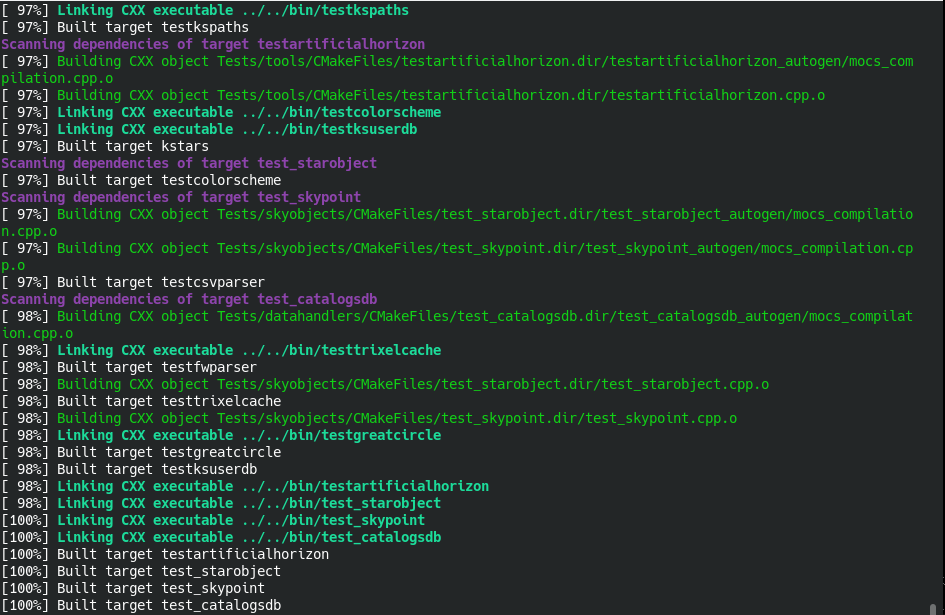
Para terminar, como siempre, instalamos como administrador:
su
make install
exitYa tendremos Kstars y Ekos listo para ser lanzado con el comando kstars o desde tu sistema de escritorio favorito.
7. SkyChart, CCDCiel y ASTAP
Para tener las últimas versiones de estos magníficos programas no es necesario compilar nada, ya que soportan Debian directamente.
-
Como primera dependencia, hemos de instalar libpastro que obtenemos de https://sourceforge.net/projects/libpasastro/. Utilizaremos el fichero amd64.deb y como root, lo instalamos:
dpkg -i libpasastro_1.4.1-51_amd64.deb -
SkyChart es la evolución libre del clásico Cartes du Ciel, para descargarlo has de ir a https://www.ap-i.net/skychart/en/download y seleccionar Linux Deb 64bit, para instalarlo basta con ejecutar como root:
dpkg -i skychart_4.2.1-4073_amd64.deb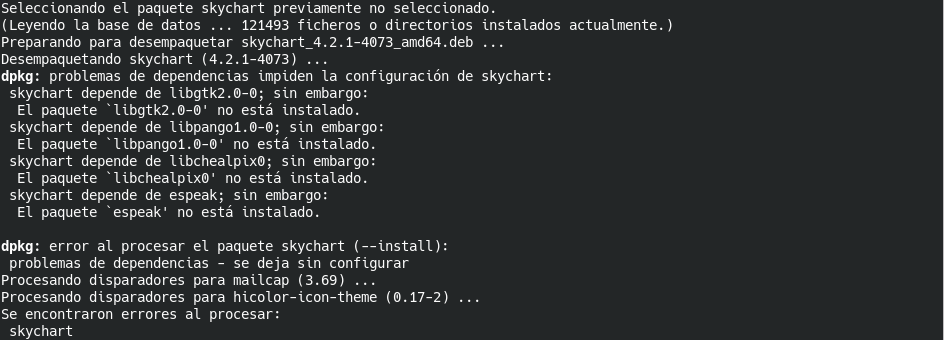
Obtendremos un fallo, realmente nos está diciendo que hay dependencias, no es problema, vamos a decirle que las descargue e instale todas:
apt install -f -
CCDCiel es un magnífico programa de captura que pese a su apariencia (un poco simplona) es potentísimo, ofreciendo todo lo que necesitamos para capturar. Lo encontramos en https://sourceforge.net/projects/ccdciel/, buscamos la versión .deb, dscargamos e instalamos:
dpkg -i ccdciel_0.9.76-2478_amd64.deb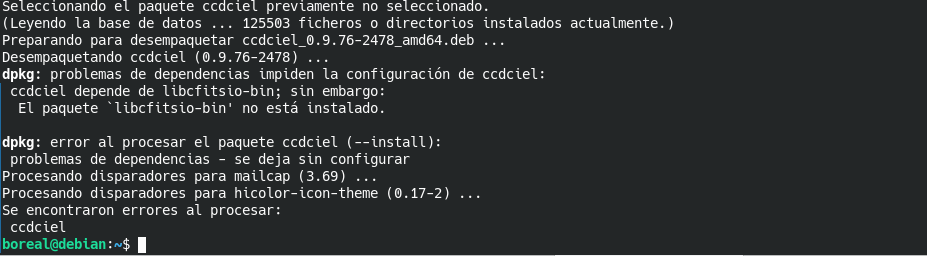
De nuevo, es posible que obtengamos un fallo, el motivo es el mismo, vamos a decirle que las descargue e instale todas las dependencias:
apt install -f -
ASTAP es posiblemente el mejor platesolver que tenemos a día de hoy. Soporta Debian perfectamente, pudiendo descargarlo desde https://www.hnsky.org/astap.htm
dpkg -i astap_amd64.debSegún las necesidades que tengamos, habrá que instalar unos u otros catálogos estelares, el proceso no necesita mayor complicación que descargar los .deb correspondientes e instalarlos con dpkg.
8. PHD2
Poca presentación necesita OpenPHD2... descargamos una versión compatible desde http://ppa.launchpad.net/pch/phd2/ubuntu/pool/main/p/phd2/, es perfecto usar la de ubuntu 20.04, por ejemplo, _phd2_2.6.10.rev20210920-0ppa1~ubuntu20.04amd64.deb. Y como siempre, procedemos a instalar y ajustar dependencias:
dpkg -i phd2_2.6.10.rev20210920-0ppa1~ubuntu20.04_amd64.deb
apt install -fYa lo tenemos listo.
9. Programas de Windows: Astrométrica, Tycho, Fotodif...
TBC